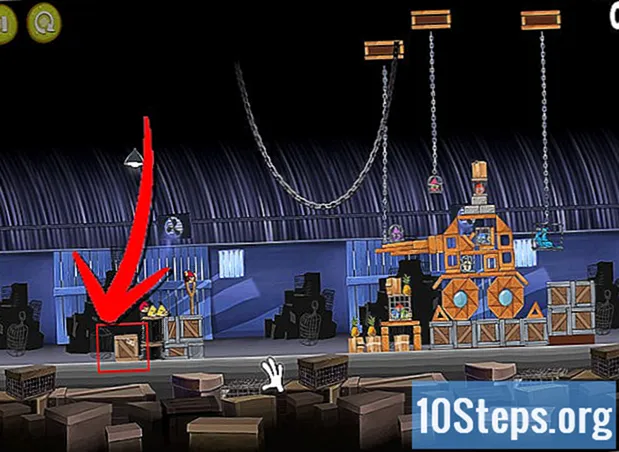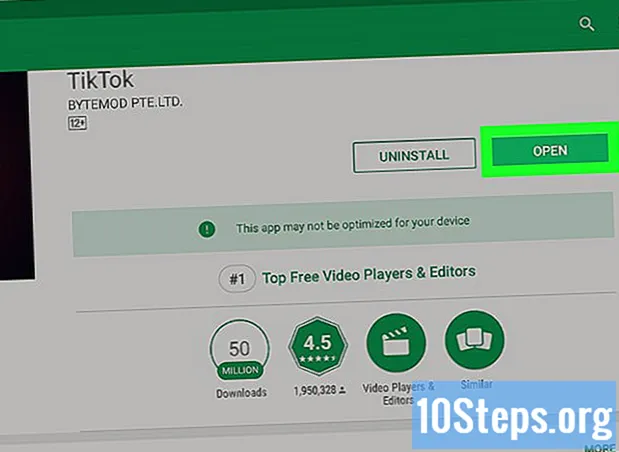విషయము
ఇతర విభాగాలుట్విట్టర్లో ట్వీట్లను షెడ్యూల్ చేయడం మీ ఖాతాను పెంచుకోవడానికి మీకు సహాయపడుతుంది. మీరు అందుబాటులో లేని సమయాల్లో సోషల్ మీడియాలో ఆన్లైన్ ఉనికిని కొనసాగించడానికి ఈ అభ్యాసం మిమ్మల్ని అనుమతిస్తుంది మరియు నిజ సమయంలో ట్వీట్లను పోస్ట్ చేయలేరు.ట్విట్టర్ యొక్క ట్వీట్డెక్ సాధనం ఎప్పుడైనా ట్వీట్లను షెడ్యూల్ చేయడానికి మిమ్మల్ని అనుమతిస్తుంది.
దశలు
2 యొక్క 1 వ భాగం: ట్వీట్లను షెడ్యూల్ చేయడం
ట్వీట్డెక్కు వెళ్లండి. సందర్శించండి www.tweetdeck.twitter.com మీ బ్రౌజర్లో మరియు మీ ట్విట్టర్ ఖాతాతో సైన్ ఇన్ చేయండి. మీరు ఇప్పటికే ట్విట్టర్లోకి సైన్ ఇన్ చేసి ఉంటే, మీరు మళ్లీ సైన్ ఇన్ చేయవలసిన అవసరం లేదు.

“ట్వీట్ బాక్స్” కి నావిగేట్ చేయండి. మీరు చూడలేకపోతే, స్క్రీన్ ఎగువ ఎడమ మూలలో ఉన్న "క్రొత్త ట్వీట్" బటన్ పై క్లిక్ చేయండి.
మీ ఖాతాను ఎంచుకోండి. మీరు ట్వీట్ చేయాలనుకుంటున్న ట్విట్టర్ ఖాతాపై క్లిక్ చేయండి.- TweetDeck కు ఖాతాను ఎలా జోడించాలో చదవండి.

మీ ట్వీట్ కంపోజ్ చేయండి. 280 అక్షరాల పరిమితిని మర్చిపోవద్దు. క్లిక్ చేయడం ద్వారా మీరు మీ ట్వీట్కు చిత్రాలు మరియు వీడియోలను కూడా జోడించవచ్చు చిత్రాలు లేదా వీడియోను జోడించండి బటన్. ఏమి చెప్పాలో చిట్కాల కోసం మంచి ట్వీట్ ఎలా రాయాలో చదవండి.
పై క్లిక్ చేయండి ట్వీట్ షెడ్యూల్ చేయండి బటన్. మీరు ఆ క్రింద చూడవచ్చు చిత్రాలు లేదా వీడియోను జోడించండి బటన్.
సమయం మరియు తేదీని ట్వీట్కు సెట్ చేయండి. మీరు> బటన్ పై క్లిక్ చేయడం ద్వారా నెలను మార్చవచ్చు. సమయ వ్యవధిని మార్చడానికి AM / PM బటన్ పై క్లిక్ చేయండి.
మీ ట్వీట్ను షెడ్యూల్ చేయండి. పై క్లిక్ చేయండి వద్ద ట్వీట్ చేయండి దాన్ని సేవ్ చేయడానికి బటన్. పూర్తి.
2 యొక్క 2 వ భాగం: మీ షెడ్యూల్డ్ ట్వీట్లను నిర్వహించడం
ట్వీట్డెక్కు వెళ్లండి. మీ బ్రౌజర్లోని tweetdeck.twitter.com ని సందర్శించండి మరియు మీ ట్విట్టర్ ఖాతాతో సైన్ ఇన్ చేయండి.
“కాలమ్ జోడించు” బటన్ పై క్లిక్ చేయండి (+) సైడ్బార్ నుండి.
ఎంచుకోండి షెడ్యూల్డ్ పాప్-అప్ స్క్రీన్ నుండి. ఇప్పుడు షెడ్యూల్ చేసిన ట్వీట్ల కోసం కొత్త కాలమ్ డాష్బోర్డ్లో కనిపిస్తుంది.
ట్వీట్ను సవరించండి. పై క్లిక్ చేయండి “సవరించు” (పెన్సిల్) ట్వీట్ కోసం ఐకాన్ లింక్. ఇప్పుడు మీ ట్వీట్ను ఎడమ వైపు నుండి సవరించండి.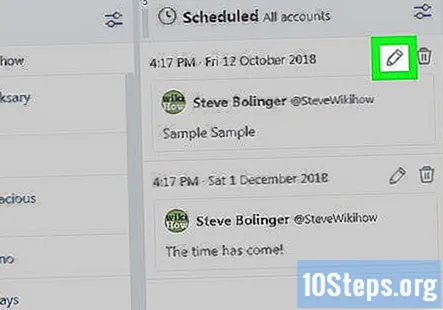
కావాలనుకుంటే షెడ్యూల్ చేసిన ట్వీట్ను తొలగించండి. పై క్లిక్ చేయండి “తొలగించు” ట్వీట్ నుండి (బిన్) చిహ్నం మరియు మీ ట్వీట్ తొలగింపును నిర్ధారించండి.
సంఘం ప్రశ్నలు మరియు సమాధానాలు
ప్రతిరోజూ పంపబడే ఒక ట్వీట్ను షెడ్యూల్ చేయడం సాధ్యమేనా? "గుడ్ మార్నింగ్", "గుడ్ మధ్యాహ్నం" మరియు "గుడ్ నైట్" కోసం ప్రతిరోజూ మూడు ట్వీట్లు పంపించాలనుకుంటున్నాను.
లేదు, మీరు ట్వీట్డెక్ ఉపయోగించి పునరావృత ట్వీట్లను సెట్ చేయలేరు. మీరు షెడ్యూల్ చేసిన ట్వీట్లను మాత్రమే సెట్ చేయవచ్చు.
చిట్కాలు
- మీరు ఇప్పుడు వీడియోలు లేదా బహుళ చిత్రాలతో ట్వీట్లను షెడ్యూల్ చేయవచ్చు.
- ట్వీట్లను స్థిరంగా షెడ్యూల్ చేయడం మరియు ప్రచురించడం ఉచిత ట్విట్టర్ అనుచరులను పొందడానికి మరియు వారిని తిరిగి రావడానికి గొప్ప మార్గం.
హెచ్చరికలు
- తక్కువ వ్యవధిలో బహుళ ట్వీట్లను షెడ్యూల్ చేయడం మరియు పోస్ట్ చేయడం వలన మీ ట్విట్టర్ ఖాతా స్పామ్గా ఫ్లాగ్ చేయబడవచ్చు మరియు మీ ఖాతాను నిలిపివేయడానికి లేదా నిరోధించడానికి దారితీస్తుంది.